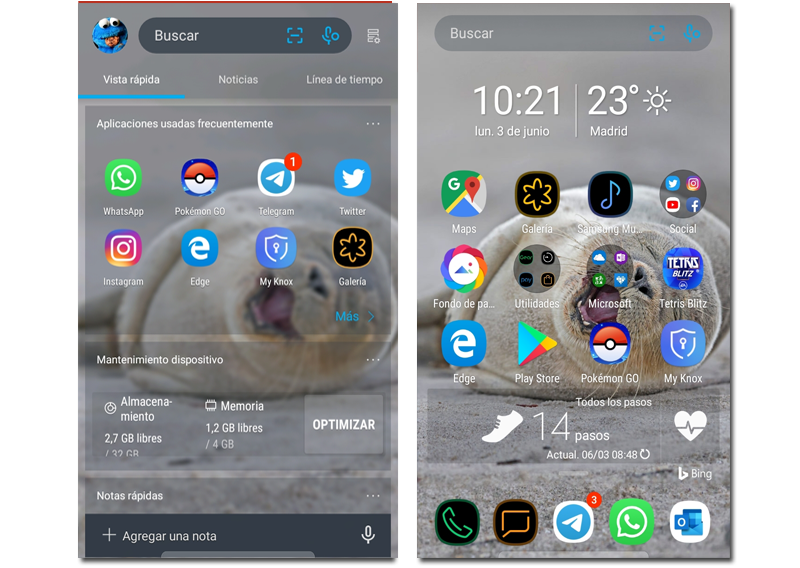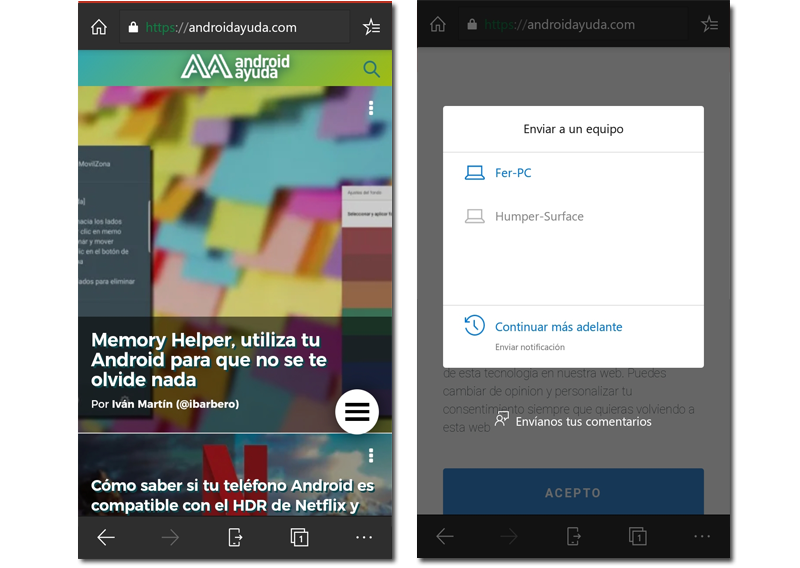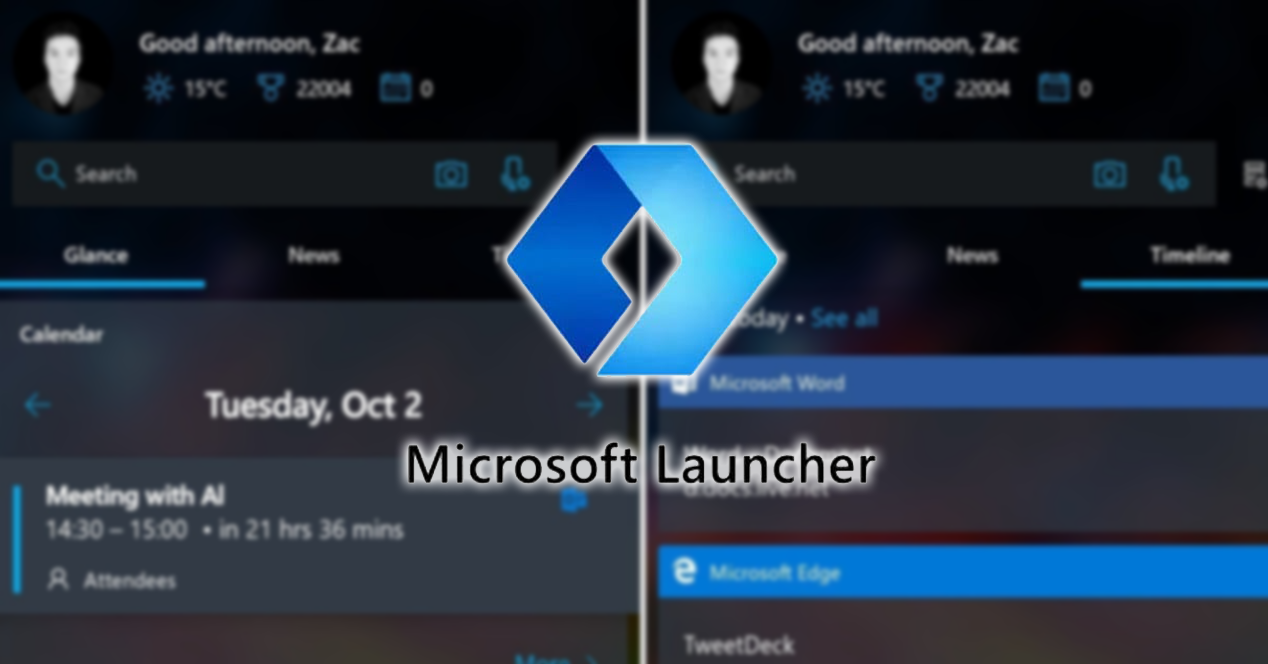
વ્યક્તિગતકરણ સ્તરો હંમેશા ખૂબ જ મહત્વપૂર્ણ પાસું રહ્યું છે , Android. અને, જો કે તાજેતરના વર્ષોમાં વપરાશકર્તાઓએ વધુ શુદ્ધ Android અનુભવ પસંદ કરવાનું શરૂ કર્યું છે, ત્યાં એક લૉન્ચર છે જે ફક્ત અમારા ફોનના ઇન્ટરફેસના દેખાવમાં ફેરફાર કરતું નથી, પરંતુ ઉત્પાદકતામાં પણ સુધારો કરે છે અને અમને મદદ કરે છે. અમારા પીસીને સિંક્રનાઇઝ કરો વિન્ડોઝ 10 સાથે અને અમારો Android સ્માર્ટફોન જાણે તેઓ એક હતા.
અને અમે Google ના સીધા હરીફના લોન્ચર વિશે વાત કરી રહ્યા છીએ માઇક્રોસોફ્ટ લોન્ચર, Android માટે એક લૉન્ચર જે અમને અમારા ફોન પર કાર્ય શરૂ કરવા અને તેને અમારા PC પર ચાલુ રાખવા દે છે.
કી, તમારું Microsoft એકાઉન્ટ
હા, આ બધામાં થોડી યુક્તિ છે અને તે શક્તિ છે જે તે આપે છે તમારું Microsoft એકાઉન્ટ. ઘણા વપરાશકર્તાઓ જે માને છે તેનાથી વિપરીત, અમે Microsoft એકાઉન્ટ બનાવી શકીએ છીએ Google તરફથી ઇમેઇલ સાથે (એટલે કે, ઈમેલ "@ outlook.com" હોવો જરૂરી નથી).
પણ આ બધામાં મહત્વની વાત એ છે કે અમારે અમારા એન્ડ્રોઇડના માઇક્રોસોફ્ટ લૉન્ચરમાં બંનેમાં લૉગ ઇન કરવું પડશે, અમારા પીસીના વપરાશકર્તા ખાતાની જેમ, સમાન Microsoft એકાઉન્ટ સાથે અમારી બધી સામગ્રીને સિંક્રનાઇઝ અને શેર કરવામાં સક્ષમ થવા માટે.
Android પર પ્રારંભ કરો, તમારા PC પર ચાલુ રાખો અને ઊલટું
આ માઇક્રોસોફ્ટ લૉન્ચરની સૌથી શક્તિશાળી વિશેષતાઓમાંની એક છે. જેમ કે સાધન સાથે "સમયરેખા"અથવા"પીસી પર ચાલુ રાખો”, અમે જે વેબ પેજ છીએ અથવા મુલાકાત લીધેલ છે તે વેબ પેજને અમે એક ઉપકરણથી બીજા ઉપકરણ પર તરત જ સ્થાનાંતરિત કરી શકીએ છીએ.
આ માટે, અમે સૌથી ઉપયોગી ઉદાહરણ મૂકવા જઈ રહ્યા છીએ અને તે છે, Microsoft Edge નો ઉપયોગ કરો. ચાલો કલ્પના કરીએ કે આપણે આ જ સમાચાર વાંચી રહ્યા છીએ અને આપણે તેને મોટી સ્ક્રીન પર વાંચવાનું સમાપ્ત કરવા માંગીએ છીએ, આ માટે, આપણે ફક્ત "ટીમને મોકલો" આઇકોન પર ક્લિક કરવાનું રહેશે, આપણે જે પીસીને મોકલવા માંગીએ છીએ તે પસંદ કરીએ છીએ. તે અને તરત જ, તે કમ્પ્યુટર પર સમાચાર સાથે બ્રાઉઝર ખોલશે જ્યાં અમે તેને છોડી દીધું હતું.
અમે "સમય રેખા" સાથે અગાઉ જોયેલા પેજની ફરી મુલાકાત પણ કરી શકીએ છીએ, જે અમે અમારી મુખ્ય સ્ક્રીન પરથી અમારી આંગળીને ડાબેથી જમણે સ્લાઇડ કરીને શોધીશું.
મારા કમ્પ્યુટર પરથી મારા ફોટા અને સંદેશાઓ જુઓ
જો આપણે Windows 10 માં “તમારો ફોન” નામની “ફોન કમ્પેનિયન” એપ્લિકેશનનો પણ ઉપયોગ કરીએ, તો અમે અમારા એન્ડ્રોઇડ, અમારા બધા ફોટા અને સંદેશા અમારા કમ્પ્યુટર પર લીધા વિના જોઈ શકીશું.
વૈયક્તિકરણ અને પ્રદર્શન
આ લૉન્ચરનું સૌથી મહત્ત્વનું પાસું છે, એન્ડ્રોઇડના ડિફૉલ્ટ કસ્ટમાઇઝેશનમાં વધારો અને સારી કામગીરી વચ્ચેનું સંતુલન.
સારું, સાથે માઇક્રોસોફ્ટ લોન્ચર, તમને બેમાંથી કોઈ એકમાં સમસ્યા નહીં હોય, કારણ કે તે રેડમોન દ્વારા વિકસાવવામાં આવ્યું હોવાથી, તે ઉત્તમ પ્રદર્શન ધરાવે છે, તે ભાગ્યે જ સંસાધનોનો ઉપયોગ કરે છે અને તમને તમારા સ્માર્ટફોન દ્વારા ડિફોલ્ટ તરીકે ઉપયોગમાં લેવાતા લોન્ચર સાથે તફાવત દેખાશે નહીં, હકીકતમાં, કેટલાકમાં કિસ્સાઓમાં, વપરાશકર્તા અનુભવ વધુ સારો હશે.
કસ્ટમાઇઝેશન માટે, જ્યારે તમે કોઈ ચોક્કસ હાવભાવ કરો ત્યારે તમે એપ્લિકેશન ખોલવા જેવી નાની વિગતોમાં પણ ફેરફાર કરી શકો છો. આ ઉપરાંત, "બિંગ ડેઇલી બેકગ્રાઉન્ડ" શામેલ છે જે દરરોજ એક અલગ વૉલપેપર મૂકશે, સુંદર છબીઓ સાથે.